2022-10-27 446
我们在通过NetBeans构建Java桌面应用程序时,会经常用到关联数据库.因此本文将介绍如何从NetBeans里面创建一个MySQL数据库的连接.
在进行连接之前,需要安装如下软件:
(1)NetBeans 6.5
(2)JDK 6( Update 13)
(3)MySQL 5
大家可以在很方便的安装JDK之后进一步安装NetBeans,之后再行安装MySQL。安装MySQL的时候需记住端口号(一般默认是3306)以及数据库密码即可。接下来我将详细介绍如何在NetBeans中连接MySQL数据库。本文以连接名为cars的数据库为例。
1、启动MySQL命令行客户端,成功输入数据库密码,通过命令”create database cars;”创建名为cars的数据库,并通过命令”show databases;”查看是否建库成功。截图如下:

2、启动NetBeans 6.5,点击”服务”,选择”数据库”,右键–新建连接,将会弹出如下窗口,按下图所示进行填写.具体的端口以及数据库密码将随安装MySQL时的设置有关,此处的MySQL端口是采取默认的3306, 数据库密码设置为33123.***点击”确定”按钮。

3、点击”确定”后,即可看到连接成功,如下图所示:
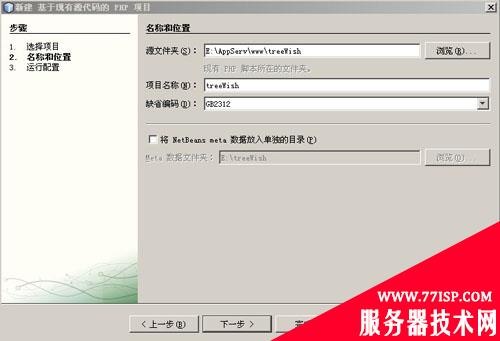
4、当数据库连接建立成功后,点击”jdbc:mysql://localhost:3306/cars”,右键选择”执行命令”,即可编写SQL脚本并执行,此处采取事先编写好的SQL脚本(目的是在cars数据库里创建一个名为car的表,此表里有关于车的品牌(make)、型号(size)等多个属性,并包含很多个字段) 。导入脚本后,执行脚本语言即可。
下图所示:

5、此时点击”jdbc:mysql://localhost:3306/cars”,可以看到已经在cars数据库下成功建立了名为car的表,如下图所示:

6 、此时在NetBeans中,点击”文件”,选择”新建项目”,选择”java”,选择”java桌面应用程序”,如下图:

7、在步骤6之上点击”下一步”按钮,选择”数据库应用程序”,如下图所示:

8、在步骤7之上点击”下一步’,在”数据库连接”中选择在步骤3中建立成功的连接,选择其中要显示的属性,再继续点击”下一步”按钮即可完成,如下两图所示:

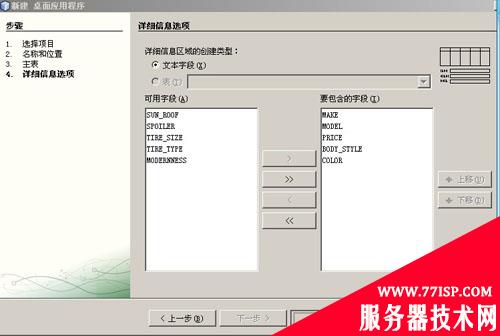
9、完成上述8个步骤之后,即可运行主项目,如下图所示:

其中,我们还可以进行增加、删除等操作。
除此之外,大家还可以通过增加Swing控件来进一步完善此应用程序的功能,本文将不再此继续进行详述。
原文链接:http://www.77isp.com/post/10684.html
=========================================
http://www.77isp.com/ 为 “云服务器技术网” 唯一官方服务平台,请勿相信其他任何渠道。
数据库技术 2022-03-28
网站技术 2023-01-07
网站技术 2022-11-17
网站技术 2022-11-26
Windows相关 2022-02-23
网站技术 2023-01-14
Windows相关 2022-02-16
Windows相关 2022-02-16
数据库技术 2022-02-20
Linux相关 2022-02-27
抠敌 2023年10月23日
嚼餐 2023年10月23日
男忌 2023年10月22日
瓮仆 2023年10月22日
簿偌 2023年10月22日
扫码二维码
获取最新动态
